有用户在制作U盘启动盘U启动时会觉得步骤太多,有些还会出现故障灯问题,而U启动却是一款好用的U盘启动盘制作工具,主要用于系统安装,U启动是U盘制作工具,它能进行软件程序优化减少u盘启动盘制作的过程中的一些bug,针对U启动怎么用的问题,本文就为大家介绍U启动的使用教程
U盘安装系统相信很多人都使用过,其中有一个很重要的步骤,那就是U盘启动盘,相信很多用户对于u启动制作u盘启动盘还不是很清楚,有的用户直接使用别人制作好的U盘进行安装的,下文介绍u启动装机版制作u盘启动盘图文教程,一起和小小编来了解下吧!
U启动如何制作U盘启动盘
打开u启动装机版,将准备好的u盘插入电脑usb接口并静待软件对u盘进行识别,
由于此次u启动采用全新功能智能模式,可为u盘自动选择兼容性强与适应性高的方式进行制作,相较过去版本可省去多余的选择操作。故而建议保持当前默认参数设置,直接点击“开始制作”
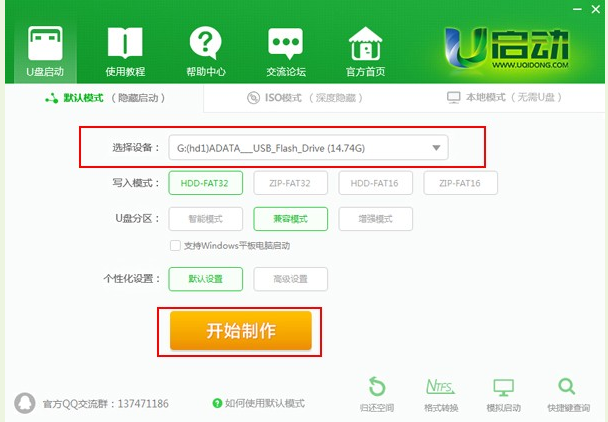
制作启动盘图-1
弹出的警告窗口中告知会清除u盘上的所有数据,请确认u盘中数据是否另行备份,确认完成后点击“确定”

U启动图-2
u盘被写保护怎么办,小编教你如何解除
现在U盘是大家使用最多的移动储存设备,很多人都使用U盘,U盘成为人们最常使用的随身设备.那么大家知道什么是u盘写保护吗?U盘写保护的意思就是开启了设置,设置了U盘的文件不能被删除.这个设置开启之后,我们的U盘内的文件一般是删除不了的.那么我们应该怎么对待这个被写保护问题呢?
制作u盘启动盘需要一点时间,制作过程请勿操作与u盘相关的软件,静候制作过程结束

U启动图-3
待制作完成后,可点击“是”对制作好的u盘启动盘进行模拟启动测试

启动盘工具图-4
若看到以下启动界面,则说明u盘启动盘已制作成功,最后按组合键“Ctrl Alt”释放出鼠标,点击右上角的关闭图标退出模拟启动测试:

制作启动盘图-5
以上就是U启动制作U盘启动盘的操作方法了。
以上就是电脑技术教程《U启动如何制作U盘启动盘,小编教你详细教程》的全部内容,由下载火资源网整理发布,关注我们每日分享Win12、win11、win10、win7、Win XP等系统使用技巧!手机usb连接电脑没反应,小编教你解决方法
近期小编身边有不少的朋友们在用手机的过程中遇到了手机的问题,只显示充电状态,相信有大部分的机友们都遇到过这样的问题.究竟是什么原因造成的呢?下面小编就来告诉大家手机USB连接电脑只能充电而连接没反应的办法.






